Содержание:
Вариант 1: Выгрузка файлов в облако
Уменьшение размера изображений, вне зависимости от способа, как правило, сопровождается снижением качества, и потому, если причиной такой необходимости выступает нехватка места во внутренней памяти, лучше задуматься о простом переносе файлов в iCloud, связанный с Apple ID. Это приведет к замене всех фотографий на копии с низким разрешением, тогда как оригинальные файлы будут загружаться только по факту открытия в приложении «Фото» или использования для любых других целей.
Читайте также: Освобождение памяти на iPhone
- Для выполнения поставленной задачи в обязательном порядке выполните подключение единой учетной записи Apple и дождитесь завершения синхронизации личных библиотек. Если изображения из облака не скачиваются или, наоборот, не загружаются автоматически, откройте системные «Настройки», на главном экране выберите «Фото» и в рамках категории «iCloud» включите функцию «Фото iCloud», если этого не было сделано изначально.
- По умолчанию после первичного включения указанной опции будет произведен обмен данными между облаком и устройством, в результате которого на Айфоне останутся только миниатюры файлов. Однако, если iCloud был подключен и настроен ранее, необходимо дополнительно установить галочку напротив пункта «Оптимизация хранилища».
- Кроме указанного варианта, можете перейти в «Настройки», открыть раздел «Основные» и выбрать «Хранилище iPhone». Здесь в самом начале среди «Рекомендаций» будет предложена «Оптимизация фото», для включения которой достаточно коснуться ссылки «Вкл».
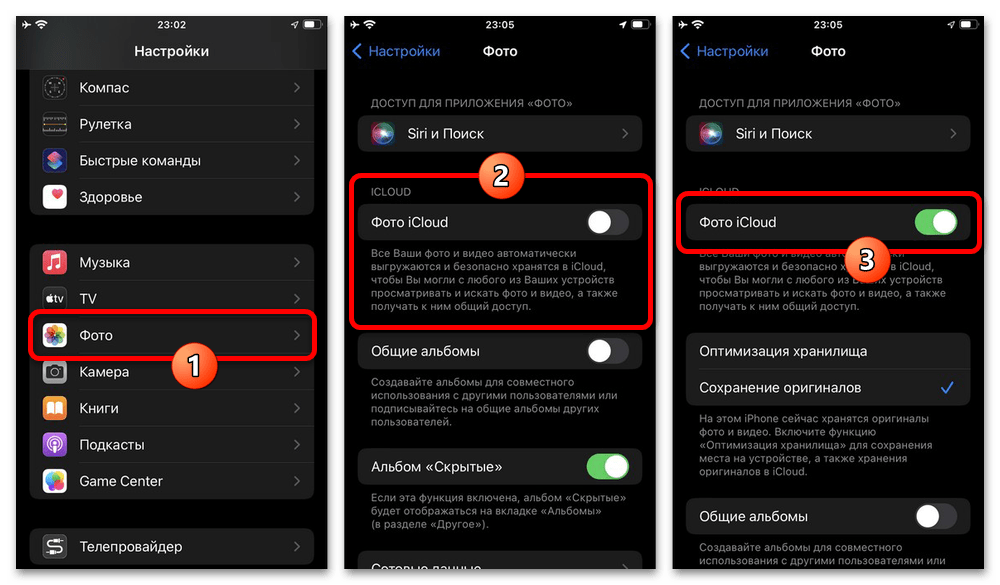
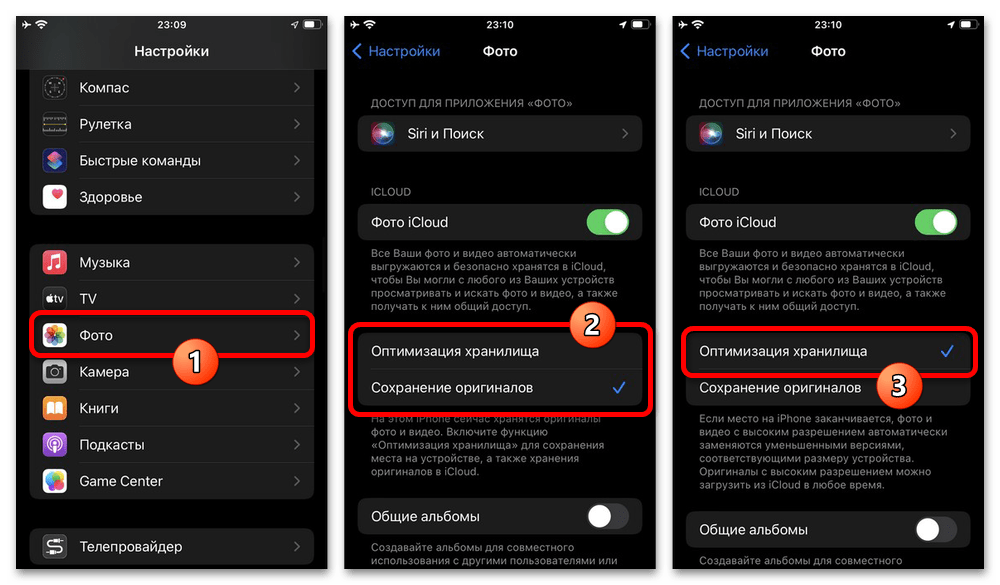
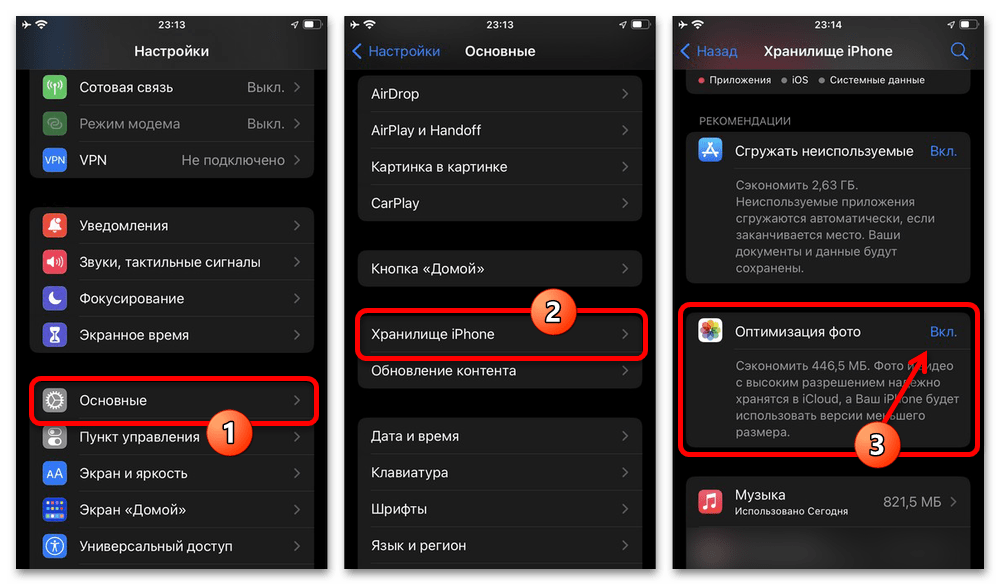
На применение новых настроек и оптимизацию памяти требуется время, что в основном зависит от скорости интернета. Также рекомендуем выключить в настройках сотовой связи или отдельных беспроводных подключений «Экономию трафика», что в принудительном порядке блокирует работу Айклауда.
Вариант 2: Физический размер изображений
Если вы не хотите пользоваться облачным хранилищем по тем или иным причинам, или необходимость уменьшения изображений вызвана другими причинами, кроме нехватки свободного места, можно принудительно сжать нужные файлы. По умолчанию на устройстве для этого присутствует минимум инструментов, и потому для обработки в большинстве случаев потребуются сторонние средства.
Способ 1: Изменение настроек камеры
Практически каждый актуальный iPhone, работающий под управлением современных версий iOS, позволяет создавать новые фотографии с помощью стандартной «Камеры» в нескольких форматах, отличающихся степенью и способом сжатия. Таким образом можно уменьшить фактический размер снимков более чем в два раза с минимальными потерями качества, но это не распространяется на существующие файлы в медиатеке.
Читайте также: Настройки камеры на iPhone
- Откройте стандартные «Настройки» с помощью соответствующего значка на домашнем экране, пролистайте страницу ниже и перейдите в категорию «Камера». Здесь в самом начале нужно коснуться пункта «Форматы», который доступен не на всех устройствах.
- Оказавшись на одноименной странице, в рамках блока «Захват камерой» выберите «Высокоэффективный» путем одиночного касания нужной строки. Это приведет к автоматическому сохранению и применению параметров для всех фотографий, которые будут создаваться впоследствии.
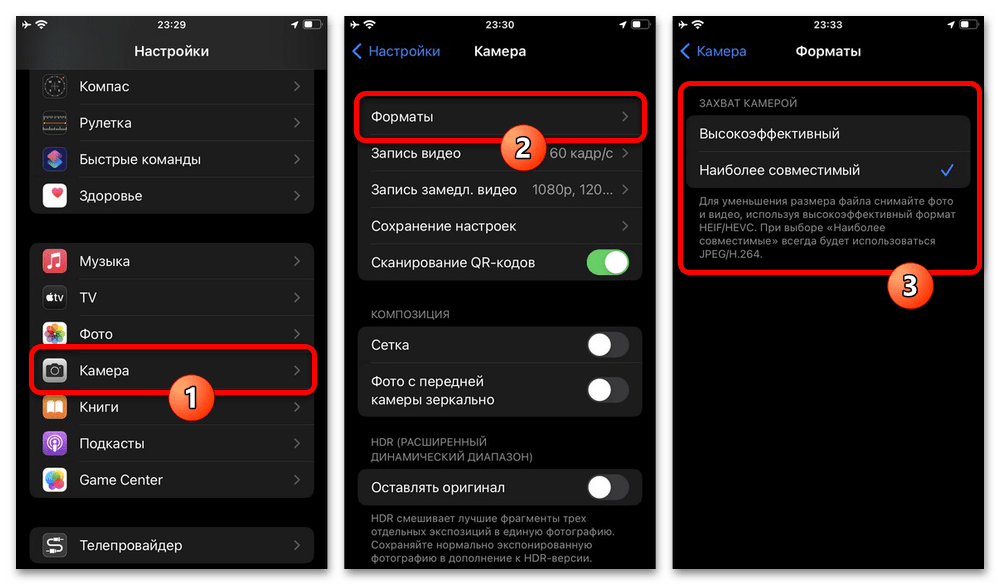
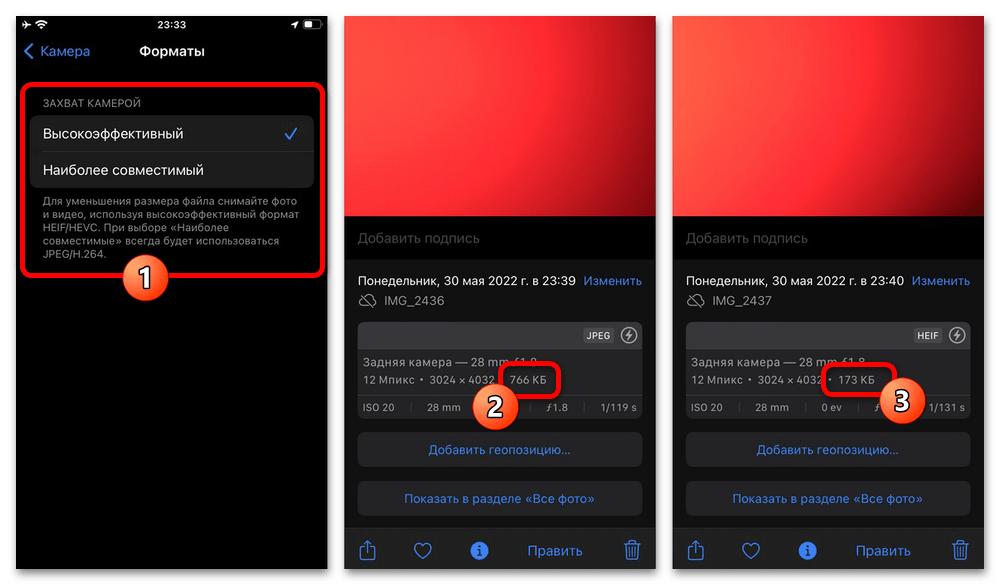
Наглядный пример разницы между форматами по части физического размера представлен на наших скриншотах. При этом надо понимать, что другие варианты, доступные на последних моделях iPhone, занимают больше места, нежели «Наиболее совместимый», и потому даже такой формат может оказаться подходящим.
Способ 2: Управление сериями фото
Особая разновидность графических файлов на Айфоне — серия фото — сочетает в рамках одного файла сразу множество снимков стандартного размера, тем самым занимая много места, вплоть до нескольких гигабайт. Сжать подобный файл не получится, но при этом можно воспользоваться специальным средством для извлечения наиболее ценных кадров, и впоследствии избавиться от контейнера.
Читайте также: Просмотр и управление сериями фото на iPhone
- Сначала необходимо перейти в приложение «Фото», открыть список «Недавние» или категорию «Серии фото» на вкладке «Альбомы» и выбрать нужный файл. Миниатюры снимков в любом случае отличаются от прочих файлов наличием объемной тени.
- Находясь в режиме полноэкранного просмотра, на нижней панели коснитесь кнопки «Выбрать» для перехода к редактору серии. После этого нужно установить галочку в нижнем углу на каждом изображении, которое хотите сохранить в качестве отдельного фото, и нажать «Готово» в правой части экрана.
- Во всплывающем окне выберите «Только выбранные», но при этом учитывайте, что сама серия автоматически будет удалена. Найти итоговые изображения можно будет на месте контейнера со всеми исходными данными и в высоком разрешении.
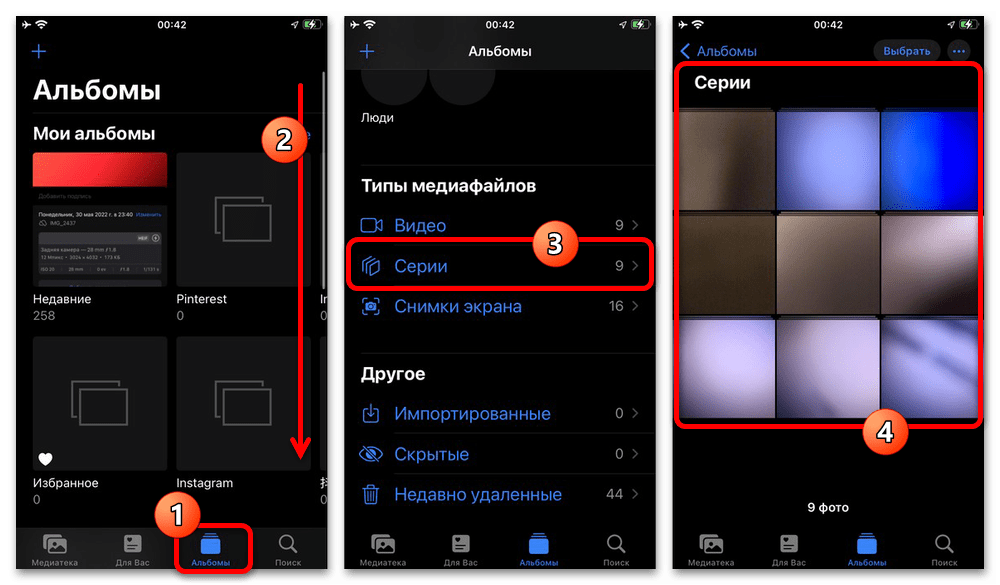
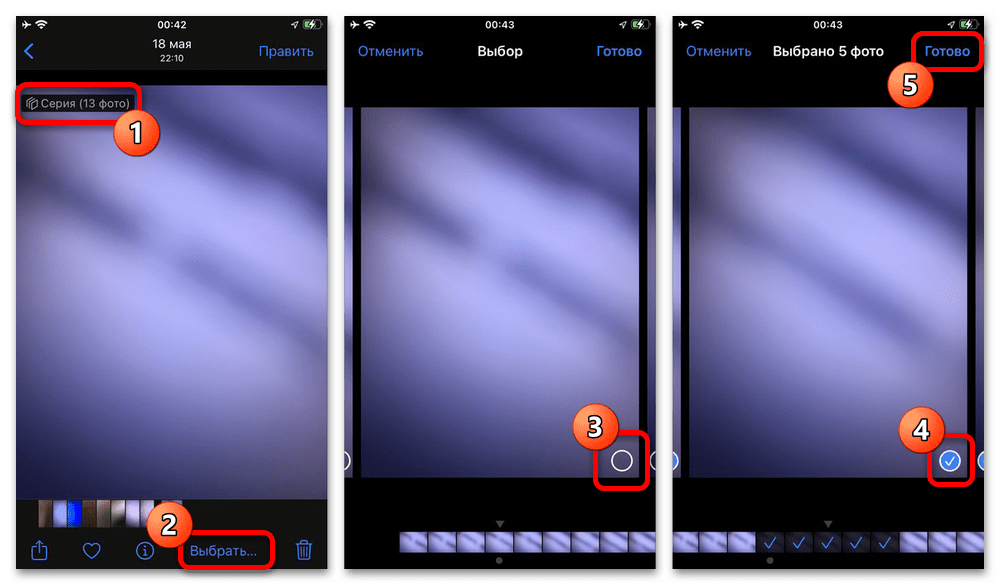
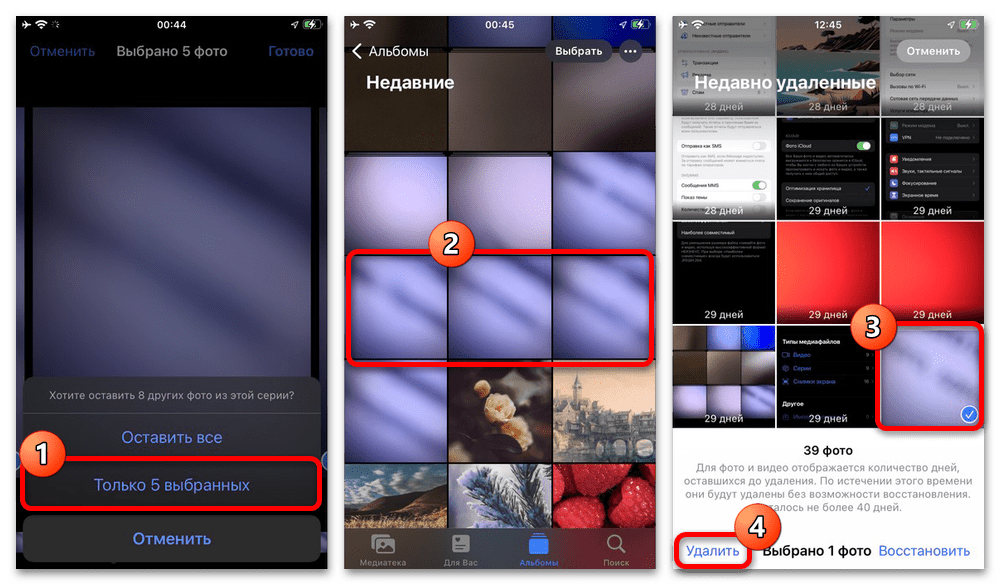
Дополнительно отметим, что после извлечения снимков серия фото всего лишь перемещается в папку «Удаленные» и продолжает занимать место на устройстве. По этой причине с целью экономии пространства рекомендуем самостоятельно посетить указанный раздел на вкладке «Альбомы» и произвести окончательное удаление.
Способ 3: Сторонние приложения
На просторах Апп Стора можно найти множество приложений от сторонних разработчиков, призванных принудительно сжимать изображения, в том числе через преобразование HEIF в стандартный JPEG. Мы остановимся на двух разных приложениях, чтобы у вас всегда была альтернатива, тогда как сами редакторы имеют минимальные отличия друг от друга.
Compress Photos & Pictures
- Установите и откройте приложение с официальной страницы в магазине по указанной ниже ссылке. Чтобы начать работу с редактором, на главном экране в первую очередь нажмите «Разрешить» для предоставления доступа к медиатеке устройства.
- Разобравшись с подготовкой, на главной странице воспользуйтесь кнопкой «Select Photos to Compress», выберите подходящий альбом, одиночным касанием выделите нужные изображения и нажмите «Next» в правой части верхней панели. При этом учитывайте, что в бесплатной версии ПО можно обработать не более трех файлов за один раз.
- При помощи ползунка «Photo quality» можно изменить уровень сжатия, где «100%» позволит сохранить оригинальное качество, тогда как «5%» приведет к сильной пикселизации и размытию. Аналогично на итоговый размер влияет дополнительный параметр «Photo dimensions», принудительно снижающий разрешение фотографий.
- Чтобы сохранить новые снимки в медиатеке устройства, нажмите кнопку «Compress» и дождитесь завершения обработки. После этого можно будет избавиться от оригиналов с помощью опции «Delete Originals» или сохранить все фотографии путем нажатия «Keep Originals».
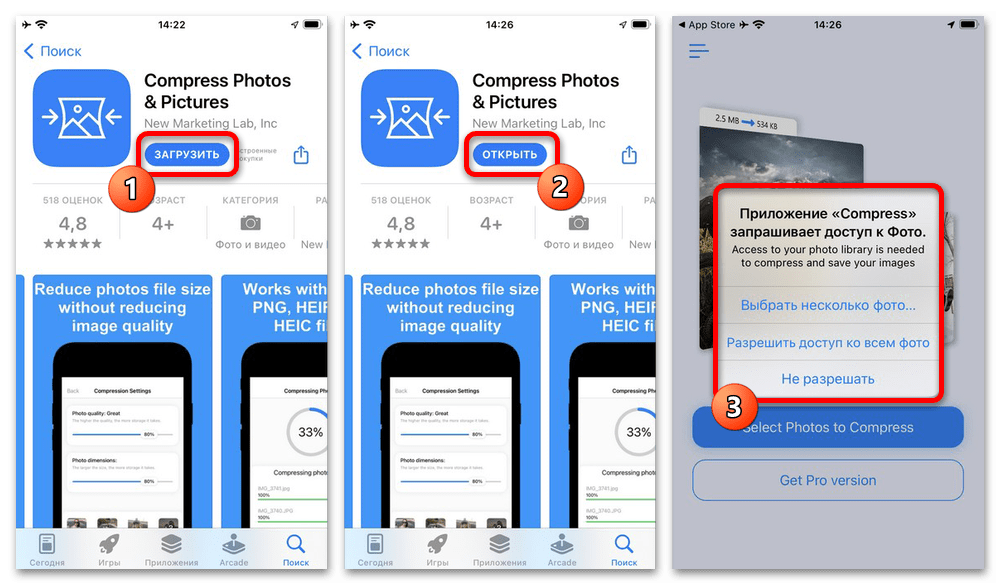
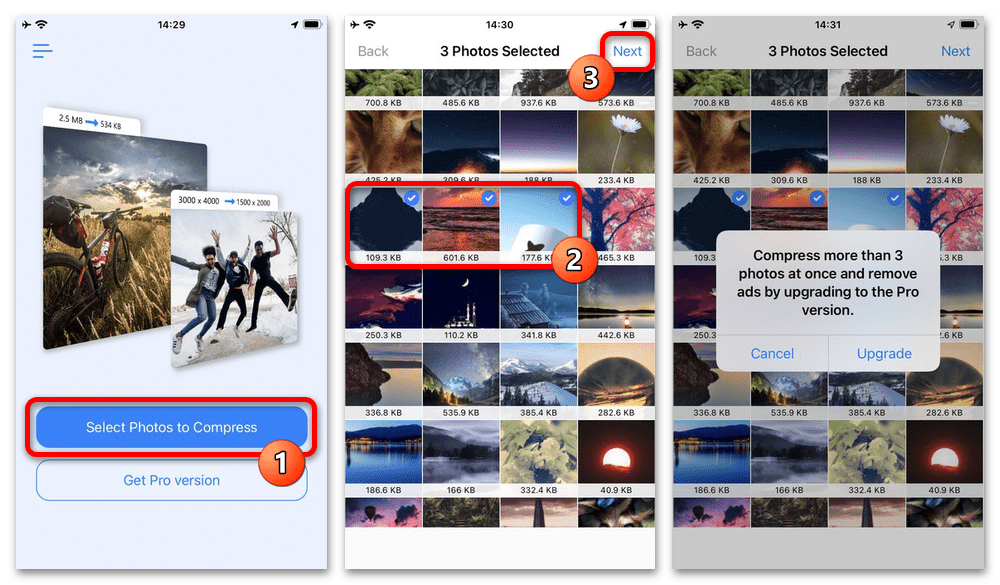
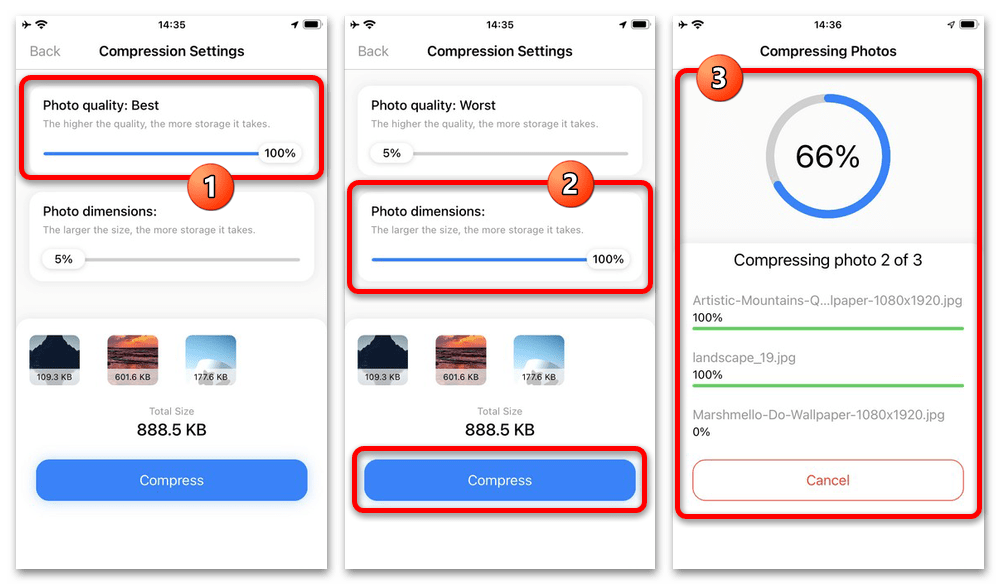

Наглядное сравнение между оригинальным и сжатым изображением можно увидеть на представленном выше скриншоте, где итоговый размер был уменьшен более чем в 30 раз со значительными искажениями качества. Если вы хотите добиться максимального сжатия без ухудшения качества, старайтесь ограничивать значения на уровне «50%», делая больший упор на разрешении.
Photo Compress
- Минималистичное приложение Photo Compress создано специально для сжатия изображений без каких-либо дополнительных функций, загрузить которое можно по указанной ниже ссылке. После установки нажмите кнопку «Открыть» и по желанию можете скрыть рекламу, которая будет иногда встречаться по ходу работы.
- На главном экране в самом начале нажмите большую кнопку «+» и в обязательном порядке разрешите приложению доступ к графическим файлам на устройстве. После этого выберите любой удобный альбом из медиатеки, коснитесь каждого нужного снимка для выборки и нажмите «Готово» в правом верхнем углу экрана.
- Руководствуясь цифрами в верхней части страницы, измените уровень сжатия с помощью ползунка в рамках категории «Качество изображения», учитывая представленные здесь же рекомендации. Дополнительно можете отредактировать параметр «Изменение размера изображения», тем самым снизив разрешение и обеспечив куда меньший физический размер файлов.
- Чтобы предварительно ознакомиться с результатом, нажмите кнопку «Просмотреть» и воспользуйтесь двумя представленными на странице вкладками «Изначальные фотографии» и «Сжатые файлы». Именно вариант фото со второй картинки будет в конечном счете сохранен в медиатеку.
- Разобравшись с редактированием, вернитесь на основную страницу настроек с помощью ссылки «Назад» и коснитесь кнопки «Продолжить» в нижней части экрана. По завершении обработки, которая в любом случае занимает минимум времени, можете нажать «Завершить» для выхода из редактора с сохранением оригинальных снимков или «Удалить изначальные фотографии», что автоматически переместит изображения в папку «Недавно удаленные».

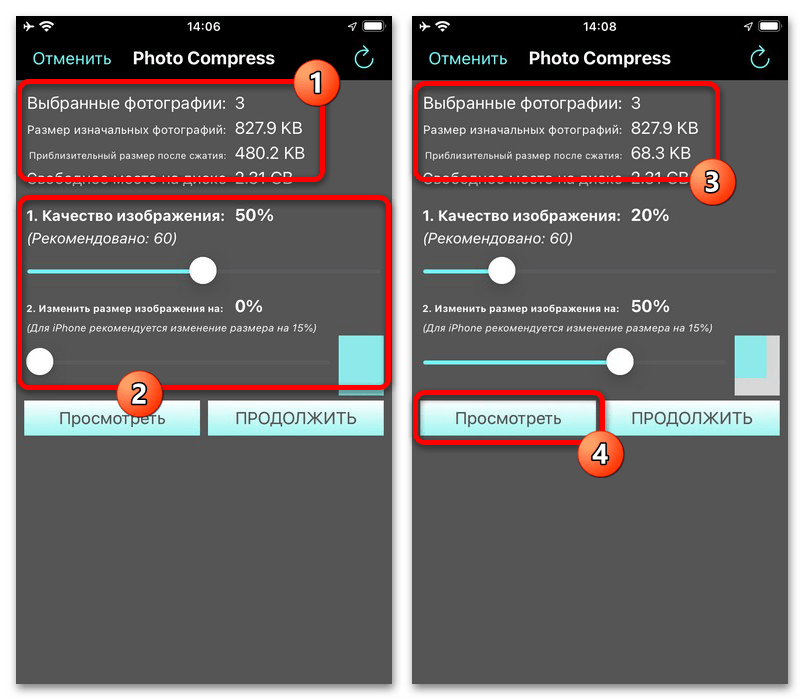
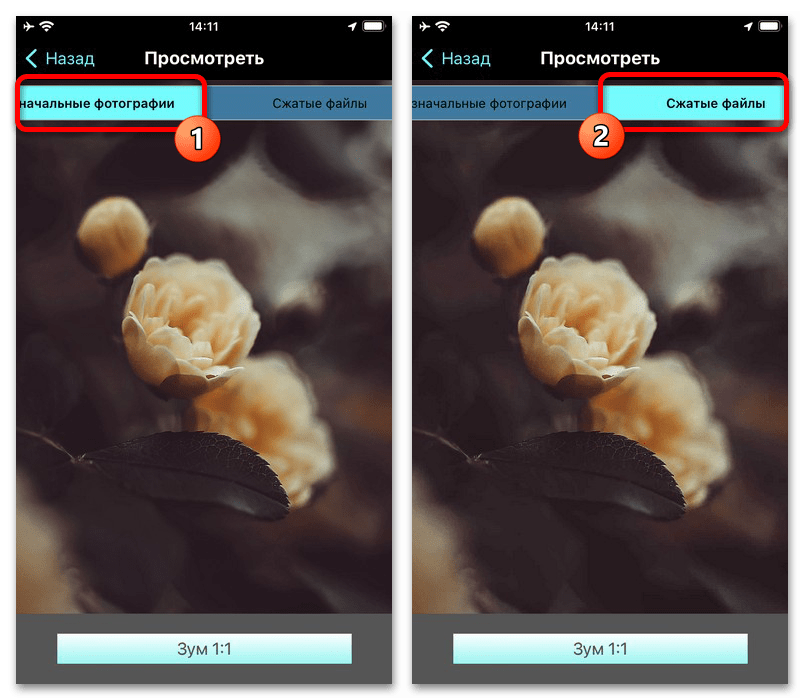
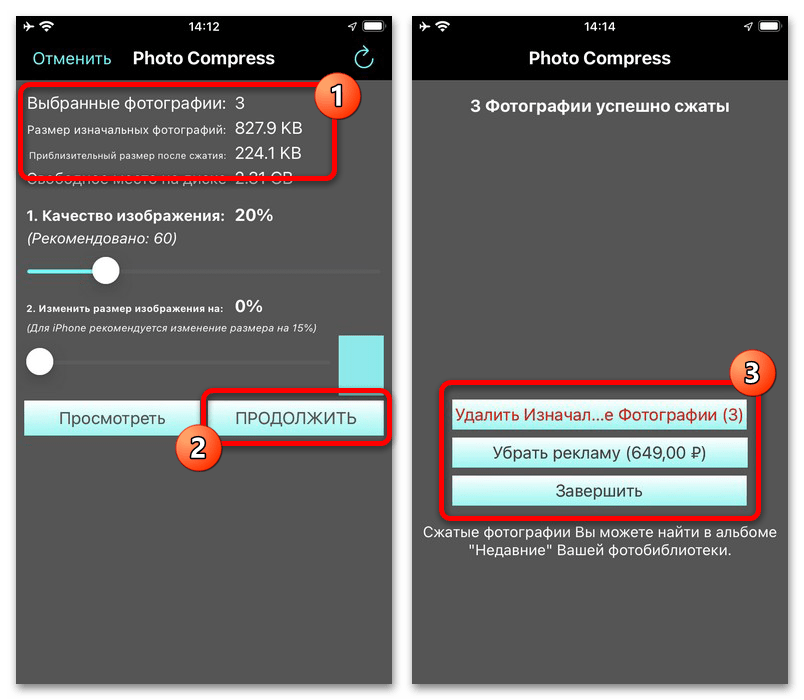
Итоговые картинки всегда сохраняются в формате «JPEG» без первоначальной информации об устройстве, геопозиции и прочем, что свойственно камере Айфона. Также не забывайте о самостоятельном очищении корзины с целью экономии места в памяти устройства.
Способ 4: Онлайн-сервисы
Последний метод сжатия изображений на Айфоне является универсальным решением для любых платформ и заключается в использовании специальных онлайн-сервисов. Для выполнения поставленной задачи нами в качестве примера будет использован всего лишь один такой сайт в стандартном браузере Safari, но вы без проблем можете найти альтернативы.
- Находясь на стартовой странице рассматриваемого веб-сайта, нажмите «Загрузить», коснитесь пункта «Медиатека», выберите нужные файлы для сжатия и воспользуйтесь кнопкой «Добавить». В качестве альтернативы в последних версиях iOS можно выделить и перетащить файлы напрямую из «Фото» в специальную область на сайте по аналогии с компьютерами.
- Обработка в данном случае производится автоматически без использования каких-либо ползунков, по завершении предоставляя общую информацию о степени сжатия. Итоговые документы нельзя просматривать в полноэкранном режиме, только загрузить с помощью кнопок «Скачать» или «Скачать все».
- Лучше всего скачивать каждый файл отдельно, во всплывающем окне коснувшись варианта «Смотреть», зажав изображение на несколько секунд и выбрав «Добавить в Фото». Это приведет к сохранению файла напрямую в медиатеку, тогда как любые альтернативные варианты потребуют дополнительного посещения iCloud с целью переноса изображений, в том числе из архива.
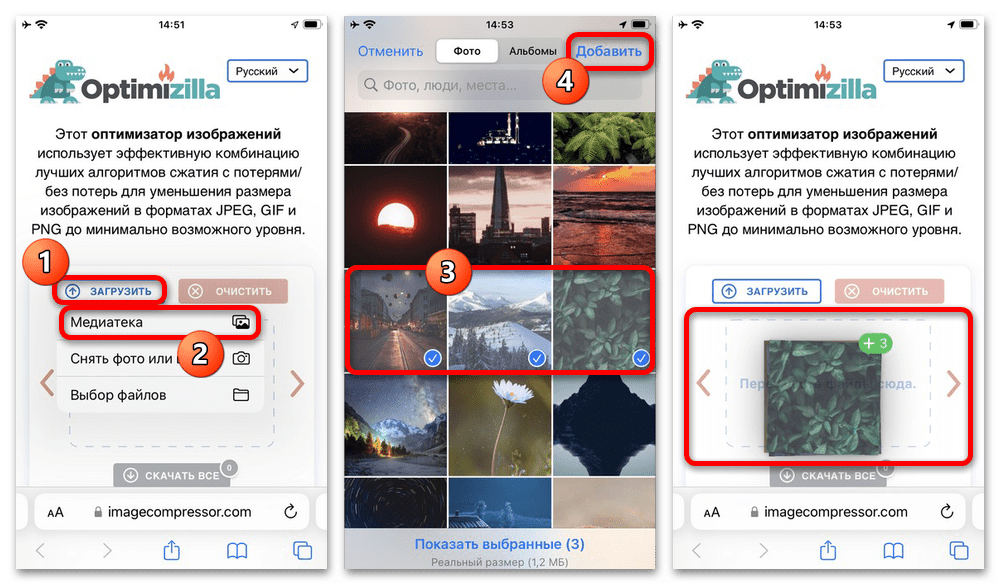
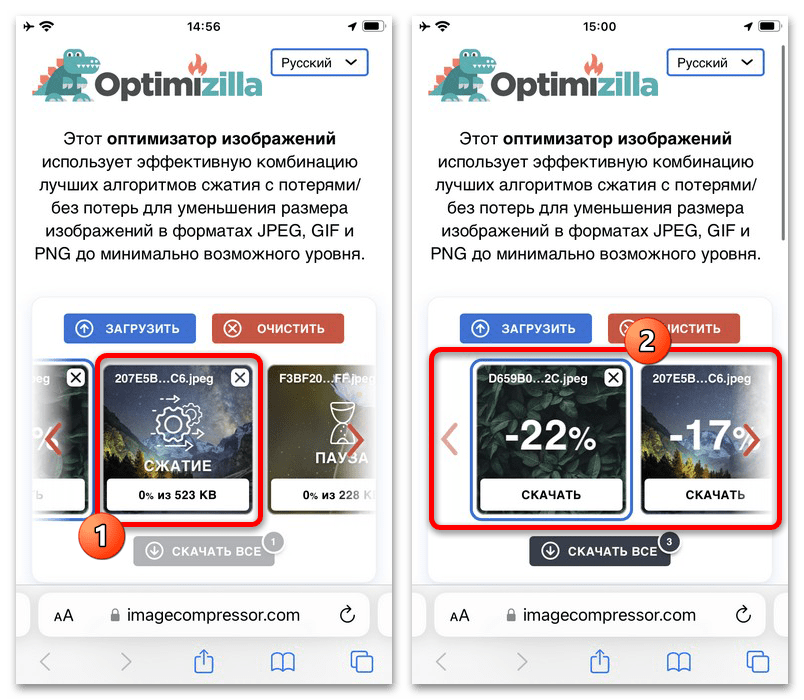
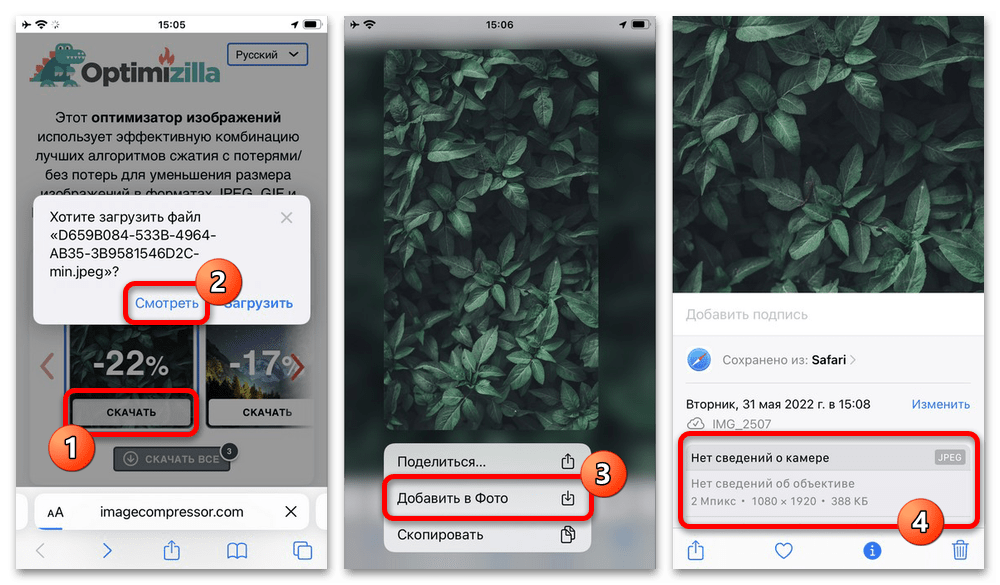
Как и в случае с ранее рассмотренными приложениями, обработанные фотографии будут сохранены в формате «JPEG» без каких-либо первоначальных сведений, но в достаточно хорошем качестве. Если вас не устраивает степень сжатия, использовать придется другие средства, так как повторное сжатие полученного фото не приведет к изменению размера.
Вариант 3: Изменение разрешения и обрезка
Уменьшение разрешения изображений или кадрирование, равно как и все предыдущие варианты, может сильно отразиться на итоговом размере графических файлов. Выполнить данную задачу можно несколькими стандартными средствами, что в основном относится к обрезке, и сторонними редакторами.
Подробнее:
Обрезка фото на iPhone
Изменение разрешения фото на iPhone
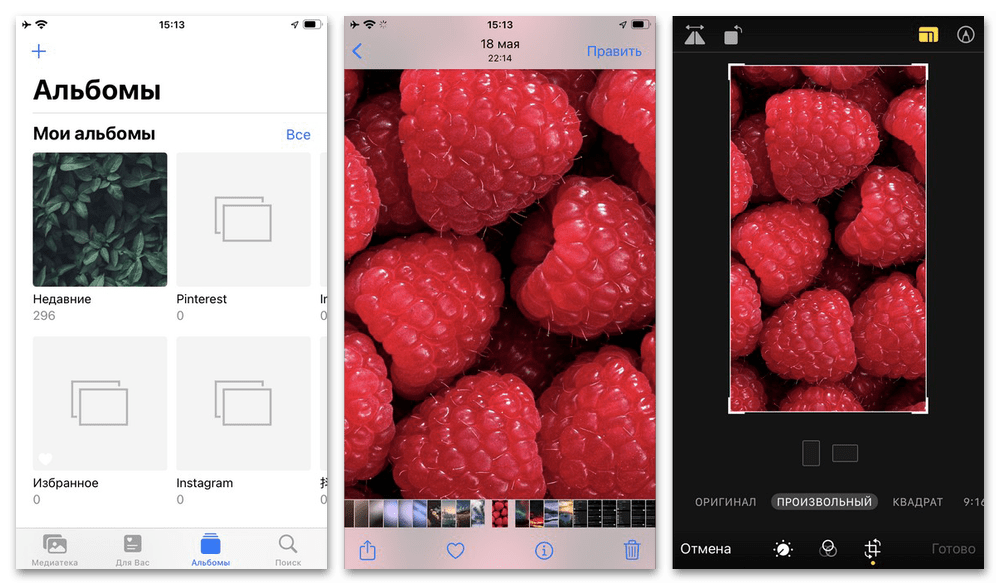
Попытка обработки серии фото без предварительного сохранения кадров приведет к преобразованию контейнера в одно единственное изображение, что нужно учитывать заранее. Также не следует забывать, что значительное уменьшение может сильно сказаться на качестве, в особенности если приложение или сервис использует не самые лучшие алгоритмы сжатия.
 Наш Telegram каналТолько полезная информация
Наш Telegram каналТолько полезная информация
 Просмотр сохраненных паролей на iPhone
Просмотр сохраненных паролей на iPhone
 Подключение iPad к компьютеру
Подключение iPad к компьютеру
 Что делать, если iPad перестал заряжаться
Что делать, если iPad перестал заряжаться
 Что делать, если компьютер не видит iPhone
Что делать, если компьютер не видит iPhone
 Как вывести кнопку «Home» на экран iPhone
Как вывести кнопку «Home» на экран iPhone
 Копируем контакты с iPhone на компьютер
Копируем контакты с iPhone на компьютер
 Как удалить профиль ВКонтакте на iPhone
Как удалить профиль ВКонтакте на iPhone
 Как войти в iCloud на iPhone
Как войти в iCloud на iPhone
 Как поменять учетную запись Apple ID на iPhone
Как поменять учетную запись Apple ID на iPhone
 Как закрыть приложения на iPhone
Как закрыть приложения на iPhone
 Скачивание аудикниги на iPhone
Скачивание аудикниги на iPhone
 Приложения для хранения скидочных карт на iPhone
Приложения для хранения скидочных карт на iPhone
 Как перенести рингтоны с одного iPhone на другой
Как перенести рингтоны с одного iPhone на другой
 Как отключить iMessage на iPhone
Как отключить iMessage на iPhone
 Как отключить автоповорот экрана на iPhone
Как отключить автоповорот экрана на iPhone
 Как выключить iPhone, если не работает сенсор
Как выключить iPhone, если не работает сенсор
 Что делать, если в iPhone попала вода
Что делать, если в iPhone попала вода
 Как обновить настройки оператора на iPhone
Как обновить настройки оператора на iPhone
 Как перенести музыку с компьютера на iPhone
Как перенести музыку с компьютера на iPhone
 Приложения для скачивания музыки на iPhone
Приложения для скачивания музыки на iPhone lumpics.ru
lumpics.ru

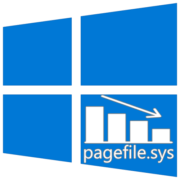


Спасибо большое! Все отлично получилось!